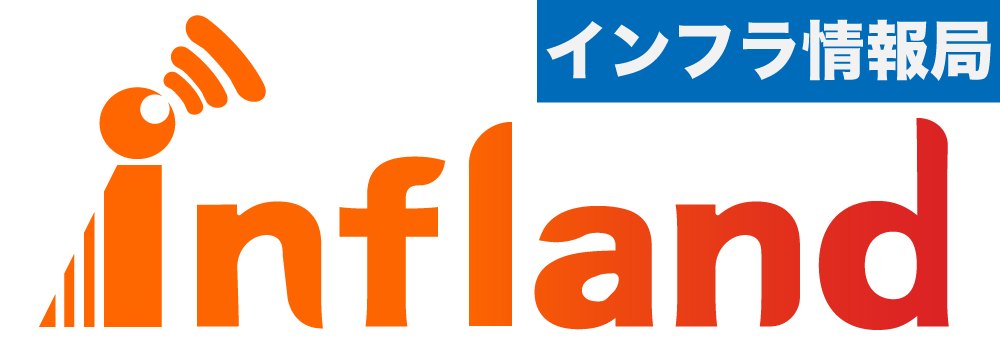CAPCOMさんから発売されてるモンスターハンターワールド:アイスボーン(以下MHW:IB)を楽しんでいる人も多いと思います。
私自身も楽しくプレイしている1人ですが、クエスト出発時や帰還時のロードが長いと感じた事はないでしょうか?
私はあります…
回線環境や周辺機器を変えてもこれだけはなかなか改善されず苦悩していました。
なんとか早く出来ないか…
ロードが早ければもう少し狩りが出来るのに…
そんな思いで色々と探した所改善策がありました!
そこでまとめて解説していきます。
1.ロードが長い原因
クエスト出発時等のロードが遅い原因はMHW:IBが美麗なグラフィックのゲームだからデータ量が多いのが一因です。
MHW:IBに限らず、最近発売されているゲームはほとんどがデータ量が多くなっています。
PrayStation4(以下PS4)本体に内臓されているハードディスクドライブ(以下HDD)の接続部分(インターフェース)が標準搭載されているものがそこまで早いものではないので、大量のデータ転送に時間がかかり、ロード時間が長くなってしまうのです。
つまり、このデータ転送を早く出来る物に変えてしまえばいいのです。
2.ロード短縮には外付SSD

内臓されているHDDやソリッドステートドライブ(以下SSD)を転送速度が早い物に換装したとしてもPS4のインターフェースの速度上限にくると性能的に無理があります。
更に、換装するのもデータを別にバックアップを取ったりしなければいけないので大変です。
実はPS4は内部インターフェースよりもUSB接続の方が速いのです。
そこで、お手軽に出来るのが外付SSDをUSBケーブルで繋いでしまう方法です。
設定も簡単なのですぐに取り付け出来ます。
3.外付SSDの使い方
外付SSDの取り付け方はめちゃくちゃ簡単です。
PS4前面のUSBケーブル差込口に取り付けます。
完了です。(笑)
取り付けは至極簡単ですが、設定をする必要があります。
簡単に設定フローをまとめました。
・外付SSDを拡張ストレージとして設定する方法
PS4本体設定の「アカウント管理」を選択。
↓
「周辺機器」を選択。
↓
「USBストレージ機器」を選択。
↓
接続した「外付SSD名」が表示されるので選択。
↓
拡張ストレージとしてフォーマットすると表示されているので「はい」を選択。
↓
「次へ」を選択。
↓
「フォーマット」を選択。
↓
フォーマット確認画面が出るので「はい」を選択。
↓
数秒後、「OK」と表示されるので選択。
これで外付SSDが拡張ストレージとして設定完了です。
ですが、これではまだゲームデータが内臓HDDに残っているので外付SSDに移動させます。
・ゲームデータを外付SSDに移動させる方法
PS4本体設定の「アカウント管理」を選択。
↓
「周辺機器」を選択。
↓
「USBストレージ機器」を選択。
↓
拡張ストレージとして設定した「外付SSD名」を選択。
(拡張ストレージとして設定する方法とここまでは一緒。)
↓
「コンテンツを管理する」を選択。
↓
「本体ストレージ」を選択。
↓
「アプリケーション」を選択。
↓
ダウンロードしているゲーム名が表示されているので、PS4コントローラーの左上にある「Option」ボタンを長押しする。
↓
画面右側に「拡張ストレージに移動する」と表示されるので選択。
↓
外付SSDに移動させたいゲームを選択。
↓
ゲーム選択が終わったら「移動」を選択。
↓
「OK」を選択。
↓
これで移動が終われば完了です。
外付SSDへの移動は結構時間がかかることが多いので時間に余裕をもって実行
しましょう。
まとめ
外付SSDに移動させただけでロード時間が大幅に短縮されました!
いつも焦らされていたクエストへの切り替わりも約1/4ぐらいのロード時間になり、協力してもらっているハンターの皆さんをお待たせすることもなくなり嬉しい限りです!
これでクエスト周回速度も上がって古竜の大宝玉等の激レア素材をゲット出来るチャンスも増えたと思います!
…私は運が悪くまだゲット出来ていませんが。(笑)
ロード時間にお悩みの人は是非実践してみてください。
もし、オンライン集会所でお会いしたら是非一狩り行きましょう!!
携帯電話やインターネット、複合機やセキュリティなど幅広情報を発信